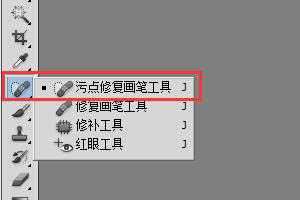相思资源网 Design By www.200059.com
效果图非常梦幻,作者的调色方法非常不错。过程:先把主色调鲜艳一点,去除一些杂乱的物体;然后用渐变,画笔配合图层混合模式给图片局部上色,让画面看上去更艳丽。下面一起跟小编来看看教程吧!
原图
最终效果
1、先用Photoshop打开原图。
2、滤镜 > Camera Raw 滤镜。
3、会看到以下画面。
4、把阴影的数值推高,突出暗部细节,同时可自行调整曝光、饱和等等。
5、为了让天空和草地更加好看,所以把蓝色的饱和度调高了。
6、接下来用污点去除工具(或仿制图章工具)去除路人。
7、这次示范比较简单,原作者是把背景补画了一次,其实觉得麻烦也可以跳过这步骤,保留行人也不是不可以。
上一页12 下一页 阅读全文
相思资源网 Design By www.200059.com
广告合作:本站广告合作请联系QQ:858582 申请时备注:广告合作(否则不回)
免责声明:本站文章均来自网站采集或用户投稿,网站不提供任何软件下载或自行开发的软件! 如有用户或公司发现本站内容信息存在侵权行为,请邮件告知! 858582#qq.com
免责声明:本站文章均来自网站采集或用户投稿,网站不提供任何软件下载或自行开发的软件! 如有用户或公司发现本站内容信息存在侵权行为,请邮件告知! 858582#qq.com
相思资源网 Design By www.200059.com
暂无Photoshop将风景图片转为梦幻的动画片效果教程的评论...
RTX 5090要首发 性能要翻倍!三星展示GDDR7显存
三星在GTC上展示了专为下一代游戏GPU设计的GDDR7内存。
首次推出的GDDR7内存模块密度为16GB,每个模块容量为2GB。其速度预设为32 Gbps(PAM3),但也可以降至28 Gbps,以提高产量和初始阶段的整体性能和成本效益。
据三星表示,GDDR7内存的能效将提高20%,同时工作电压仅为1.1V,低于标准的1.2V。通过采用更新的封装材料和优化的电路设计,使得在高速运行时的发热量降低,GDDR7的热阻比GDDR6降低了70%。